1. Apache概述
2. Apache 功能
3.apache特性
MPM multi-processing module 工作模式
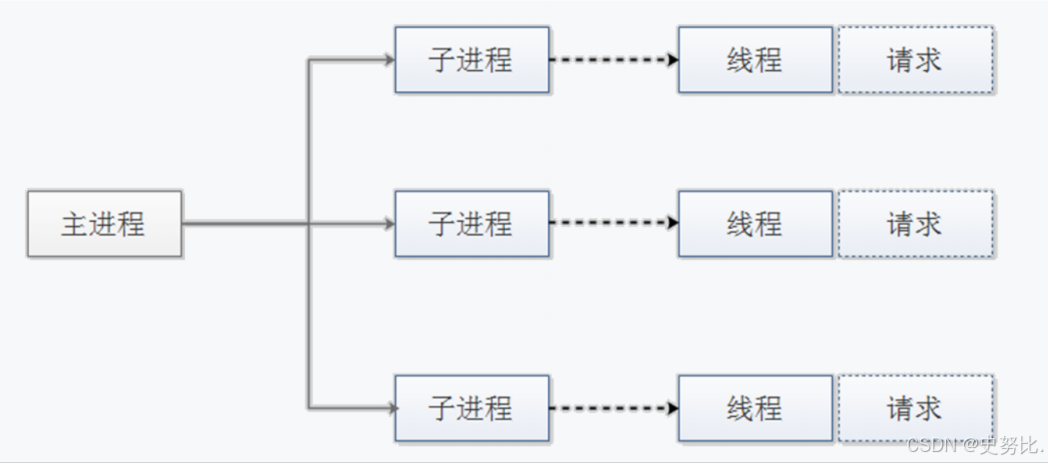
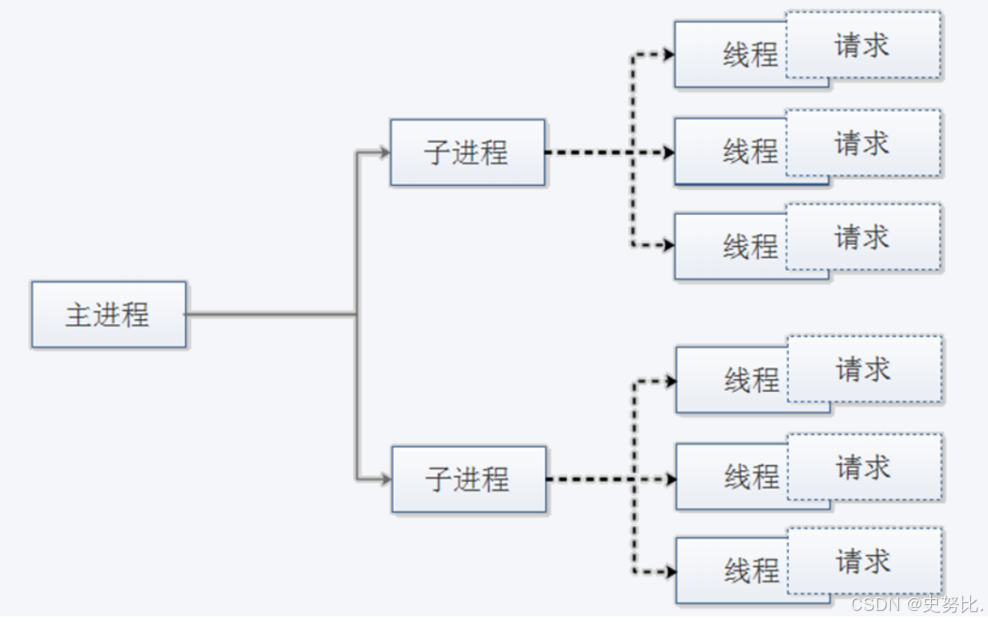
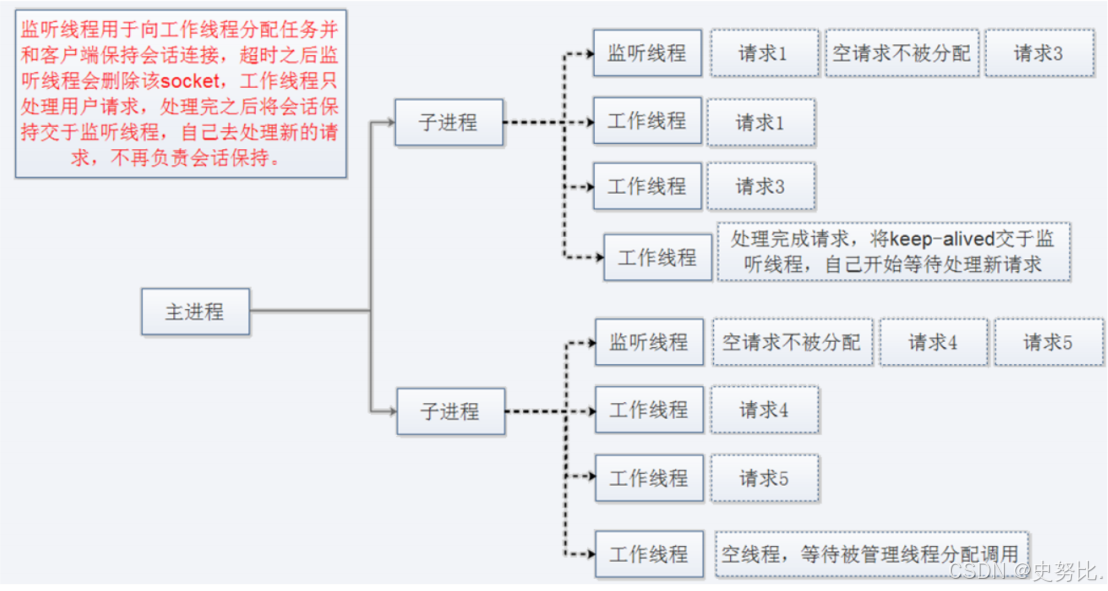
4.LAMP概述
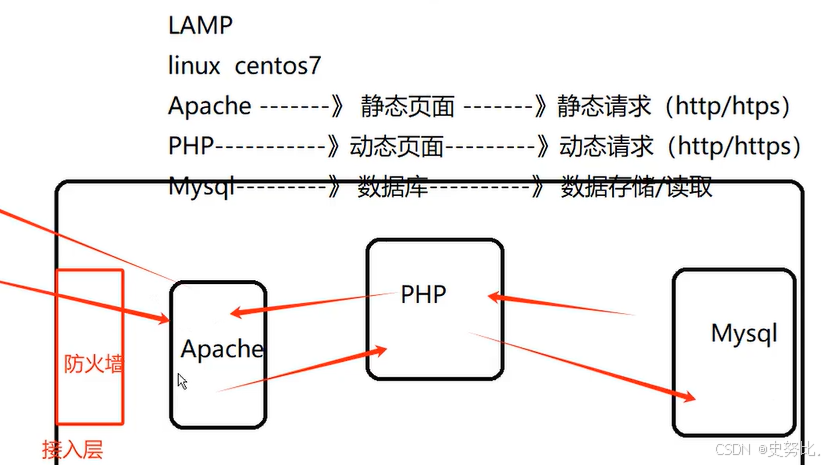
访问网页 ——> apache 如果是静态页面,apache直接返回给客户端
如果是动态页面,apache会转发给php,用户输入用户名、密码
php会到mysql数据库里去找用户名、密码,
如果找到匹配的用户名密码,mysql会返回给php,再返回给apache,告诉用户成功登录
如果没有匹配的用户名密码,mysql会返回给php,再返回给apache,告诉用户用户名密码错误
5.Wget(下载文件/网页)
用于下载文件和递归下载整个网站
格式:
wget [OPTION]... [URL]...
-q 静默模式-c 断点续传-P /path 保存在指定目录-O filename 保存为指定文件名, filename 为 - 时,发送至标准输出--limit-rate 指定传输速率,单位 K , M 等-b 后台下载
[root@localhost home]# wget --limit-rate 2M -P /home https://developer.aliyun.com/mirror/centos-vault?spm=a2c6h.13651104.d-2001.2.4279320czyMauY

例 ,在后台 以2兆速度下载 源 到/home 路径下
[root@localhost home]# wget -b --limit-rate 2M -P /home https://developer.aliyun.com/mirror/centos-vault?spm=a2c6h.13651104.d-2001.2.4279320czyMauY

例,将 URL 保存为指定文件名 nginx.tar.gz
wget -O nginx.tar.gz https://nginx.org/download/nginx-1.20.1.tar.gz

6.curl(文件传输)
curl [options] [URL...]模拟 一些 操作
-A /--user-agent <string> 设置用户代理发送给服务器-e /--referer <URL> 来源网址--cacert <file> CA 证书 (SSL)-k /--insecure 允许忽略证书进行 SSL 连接--compressed 要求返回是压缩的格式-H /--header "key:value” 自定义首部字段传递给服务器-i 显示页面内容,包括报文首部信息 -I /--head 只显示响应报文首部信息-D /--dump-header <file> 将 url 的 header 信息存放在指定文件中--basic 使用 HTTP 基本认证-u /--user <user[:password]> 设置服务器的用户和密码-L 如果有 3xx 响应码,重新发请求到新位置-O 使用 URL 中默认的文件名保存文件到本地-o <file> 将网络文件保存为指定的文件中--limit-rate <rate> 设置传输速度-0 /--http1.0 数字 0 ,使用 HTTP 1 .0-v /--verbose 更详细-C 选项可对文件使用断点续传功能-c /--cookie-jar <file name> 将 url 中 cookie 存放在指定文件中-x /--proxy <proxyhost[:port]> 指定代理服务器地址-X /--request <command> 向服务器发送指定请求方法-U /--proxy-user <user:password> 代理服务器用户和密码-T 选项可将指定的本地文件上传到 FTP 服务器上--data /-d 方式指定使用 POST 方式传递数据-s --silent Silent mode-b name = data 从服务器响应 set-cookie 得到值,返回给服务器-w <format> 显示相应的指定的报文信息,如: %{http_code} , %{remote_ip} 等-m , --max-time <time> 允许最大传输时间
例,测试百度服务
[root@localhost ~]# curl -I http://www.baidu.com
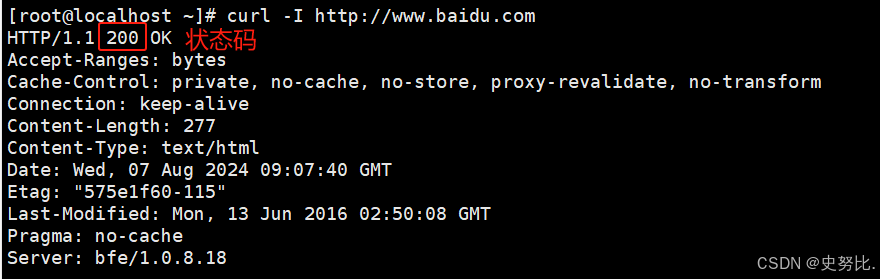
例,下载百度网页
[root@localhost ~]# curl http://www.baidu.com
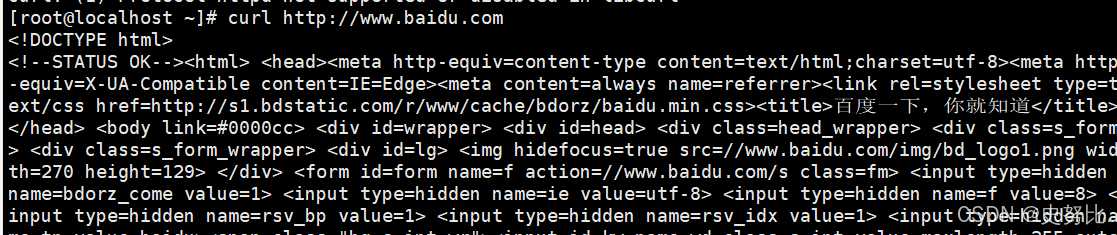
curl -s -I -m10 -o /dev/null -w %{http_code} http://www.baidu.com/#提取状态码curl -s -I -m10 -o /dev/null -w %{remote_ip} http://www.baidu.com/# 服务器curl -s -I -m10 -o /dev/null -w %{local_ip} http://www.baidu.com/# 本机地址curl -s -I -m10 -o /dev/null -w %{local_port} http://www.baidu.com/# 本地端口 随机的curl -s -I -m10 -o /dev/null -w %{remote_port} http://www.baidu.com/# 80[root@localhost ~] #curl www.163.com -vA chrome# 冒充 chrome 浏览器curl 浏览增加负担

7. 压力测试工具 ab
yum install -y httpd-tools
ab [OPTIONS] URL
-n:总请求数-c:模拟的并发数-k:以持久连接模式测试
并发:很多人一起访问网页 并发数:多少人一起访问
例
[root@localhost ~]# ab -n1000 -c1000 http://192.168.190.50/[root@localhost ~]# top 查看并发(CPU占有率)

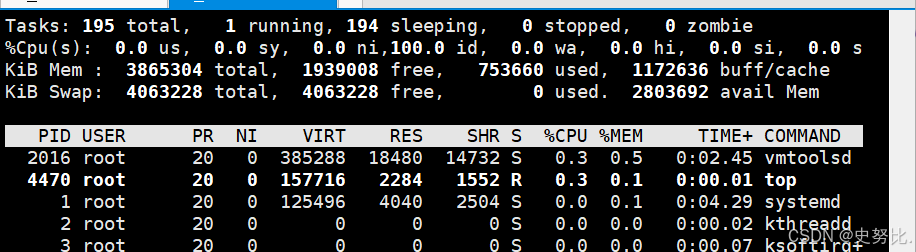
8、安装Apache
必须是干净的环境,没有httpd服务,有的话先删掉httpd
yum remove httpd
下面两个插件是httpd2.4以后的版本所需要
1、关机,把内存设为8G,处理器数量1,每个处理器的内核数量4,开机

2、 把压缩包拖进来,或者用ftp(root用户不能远程登录,不然危险)
3、解包
tar xf apr-1.6.2.tar.gz
tar xf apr-util-1.6.0.tar.gz
tar xf httpd-2.4.29.tar.bz2
mv apr-1.6.2 httpd-2.4.29/srclib/apr
mv apr-util-1.6.0 httpd-2.4.29/srclib/apr-util

4、下载
[root@localhost opt]# yum install -y gcc gcc-c++ make pcre pcre-devel expat-devel perl
也可以用下面换行输出
yum -y install \
gcc \ #C语言的编译器
gcc-c++ \ #C++的编译器
make \ #源代码编译器(源代码转换成二进制文件)
pcre \ #pcre是一个Perl函数库,包括perl 兼容的正则表达式库
pcre-devel \ #perl的接口开发包
expat-devel \ #用于支持网站解析HTML、XML文件
perl #perl语言编译器
yum -y install \
gcc \
gcc-c++ \
make \
pcre-devel \
expat-devel \
perl
![]()
[root@localhost opt]# cd httpd-2.4.29/
[root@localhost httpd-2.4.29]# ./configure \
--prefix=/usr/local/httpd \ #指定 httpd 服务程序的安装路径
--enable-so \ #启用动态加载核心模块支持,使 httpd 具备进一步扩展功能的能力
--enable-rewrite \ #启用网页地址重写功能,用于网站优化、防盗链及目录迁移维护
--enable-charset-lite \ #启动字符集支持,以便支持使用各种字符集编码的页面
--enable-cgi #启用CGI(通用网关接口)脚本程序支持,便于网站的外部扩展应用访问能力
cd /opt/httpd-2.4.29/
./configure \
--prefix=/usr/local/httpd \
--enable-so \
--enable-rewrite \
--enable-charset-lite \
--enable-cgi

 成功不报错
成功不报错
[root@localhost httpd-2.4.29]# make -j 4 && make install
#我前面虚拟机设置的每个处理器的内核数量4,如果是2个的话就改2
![]()
#优化配置文件路径,并把httpd服务的可执行程序文件放入路径环境变量的目录中便于系统识别
ln -s /usr/local/httpd/conf/httpd.conf /etc/
ln -s /usr/local/httpd/bin/* /usr/local/bin/

5、加入系统服务管理有两种方式
方法一:
#便于service管理
cp /usr/local/httpd/bin/apachectl /etc/init.d/httpd
vim /etc/init.d/httpd# chkconfig: 35 85 21 //35级别自动运行 第85个启动 第21个关闭
# description: Apache is a World Wide Web serverchkconfig --add httpd //将httpd加入到系统管理器
启动服务
service httpd start
方法二:
[root@localhost httpd-2.4.29]# cd /lib/systemd/system
[root@localhost system]# cp sshd.service httpd.service
[root@localhost system]# vim httpd.service
[Unit]
Description=The Apache HTTP Server #描述
After=network.target #描述服务类别
[Service]
Type=forking #后台运行方式
PIDFile=/usr/local/httpd/logs/httpd.pid #PID文件位置
ExecStart=/usr/local/bin/apachectl $OPTIONS #启动服务
ExecReload=/bin/kill -HUP $MAINPID #根据PID重载配置复制的话把中文注释和空格删掉
[root@localhost system]# systemctl start httpd.service #启动服务


6、编辑配置文件
vi /usr/local/httpd/conf/httpd.conf
#--52行--修改
#Listen 192.168.200.50:80
--197行--取消注释,修改
ServerName 192.168.10.80:80
--221行--默认首页存放路径
DocumentRoot "/usr/local/httpd/htdocs" 以后 有存储
--255行--默认首页文件名设置
DirectoryIndex index.html





7、检查语法,端口检查
[root@localhost ~]# httpd -t
Syntax OK
[root@localhost ~]# apachectl -t
Syntax OK
[root@localhost ~]# cat /usr/local/httpd/htdocs/index.html
<html><body><h1>It works!</h1></body></html>[root@localhost ~]# netstat -antulp |grep httpd
tcp6 0 0 :::80 :::* LISTEN 35597/httpd

8、测试

9、安装MYSQL
1、安装mysql服务内存必须4G以上
yum -y install gcc gcc-c++ ncurses ncurses-devel bison cmake
或
yum -y install \
gcc \
gcc-c++ \
ncurses \ #字符终端下图形互动功能的动态库
ncurses-devel \ #ncurses开发包
bison \ #语法分析器
cmake #mysql需要用cmake编译安装
2、创建程序用户管理
[root@localhost ~]# cd /opt
[root@localhost opt]# useradd -s /sbin/nologin mysql
[root@localhost opt]# tail -1 /etc/passwd
mysql:x:1001:1001::/home/mysql:/sbin/nologin[root@localhost opt]# tar zxvf mysql-5.7.17.tar.gz -C /opt
[root@localhost opt]# tar zxvf boost_1_59_0.tar.gz[root@localhost opt]# mv boost_1_59_0 /usr/local/boost

5.7 8.0
3、cmake
[root@localhost opt]# cd /opt/mysql-5.7.17/
[root@localhost mysql-5.7.17]# cmake \
-DCMAKE_INSTALL_PREFIX=/usr/local/mysql \ #指定mysql的安装路径
-DMYSQL_UNIX_ADDR=/usr/local/mysql/mysql.sock \ #指定mysql进程监听套接字文件(数据库连接文件)的存储路径
-DSYSCONFDIR=/etc \ #指定配置文件的存储路径
-DSYSTEMD_PID_DIR=/usr/local/mysql \ #指定进程文件的存储路径
-DDEFAULT_CHARSET=utf8 \ #指定默认使用的字符集编码,如 utf8
-DDEFAULT_COLLATION=utf8_general_ci \ #指定默认使用的字符集校对规则
-DWITH_EXTRA_CHARSETS=all \ #指定支持其他字符集编码
-DWITH_INNOBASE_STORAGE_ENGINE=1 \ #安装INNOBASE存储引擎
-DWITH_ARCHIVE_STORAGE_ENGINE=1 \ #安装ARCHIVE存储引擎
-DWITH_BLACKHOLE_STORAGE_ENGINE=1 \ #安装BLACKHOLE存储引擎
-DWITH_PERFSCHEMA_STORAGE_ENGINE=1 \ #安装FEDERATED存储引擎
-DMYSQL_DATADIR=/usr/local/mysql/data \ #指定数据库文件的存储路径
-DWITH_BOOST=/usr/local/boost \ #指定boost的路径,若使用mysql-boost集成包安装则-----DWITH_BOOST=boost \
-DWITH_SYSTEMD=1 \ #生成便于systemctl管理的文件 -/opt/mysql-5.7.17
存储引擎选项:
MYISAM,MERGE,MEMORY和cSv引擎是默认编译到服务器中,并不需要明确地安装。静态编译一个存储引擎到服务器,使用-DWITH engine STORAGE ENGINE= 1
可用的存储引擎值有:ARCHIVE,BLACKHOLE,EXAMPLE,FBDERATBDB(InnoDB),PARTTTON(partitioning support),和PERFSCHEMA(Performance schema),IMNOBAS
---------------------------------------------------------------------------------------------------------------------------------
cmake \
-DCMAKE_INSTALL_PREFIX=/usr/local/mysql \
-DMYSQL_UNIX_ADDR=/usr/local/mysql/mysql.sock \
-DSYSCONFDIR=/etc \
-DSYSTEMD_PID_DIR=/usr/local/mysql \
-DDEFAULT_CHARSET=utf8 \
-DDEFAULT_COLLATION=utf8_general_ci \
-DWITH_EXTRA_CHARSETS=all \
-DWITH_INNOBASE_STORAGE_ENGINE=1 \
-DWITH_ARCHIVE_STORAGE_ENGINE=1 \
-DWITH_BLACKHOLE_STORAGE_ENGINE=1 \
-DWITH_PERFSCHEMA_STORAGE_ENGINE=1 \
-DMYSQL_DATADIR=/usr/local/mysql/data \
-DWITH_BOOST=/usr/local/boost \
-DWITH_SYSTEMD=1 \ -/opt/mysql-5.7.17
make && make install
注意:部署mysql报错基本都是内存不足造成
可以试下 echo 1 > /proc/sys/vm/drop_caches #清除缓存
如果在CMAKE的过程中有报错,当报错解决后,需要把源码目录中的CMakeCache.txt文件删除,然后再重新CMAKE,否则错误依旧
4、编译、安装
[root@localhost mysql-5.7.17]# make -j 4 && make install
5、创建普通用户管理mysql
[root@localhost mysql-5.7.17]# cd /usr/local/
[root@localhost local]# useradd -s /sbin/nologin mysql #前面创建过用户就省略这步
[root@localhost local]# chown -R mysql:mysql /usr/local/mysql/
#更改管理主/组
[root@localhost local]# chown mysql:mysql /etc/my.cnf #my.cnf 没有权限,不能下载

6、修改配置文件
vim /etc/my.cnf #删除原配置项,再重新添加下面内容
[client] #客户端设置
port = 3306
socket=/usr/local/mysql/mysql.sock[mysqld] #服务全局设置
user = mysql #设置管理用户
basedir=/usr/local/mysql #指定数据库的安装目录
datadir=/usr/local/mysql/data #指定数据库文件的存储路径
port = 3306 #指定端口
character-set-server=utf8 #设置服务器字符集编码格式为utf8
pid-file = /usr/local/mysql/mysqld.pid #指定pid 进程文件路径
socket=/usr/local/mysql/mysql.sock #指定数据库连接文件
bind-address = 0.0.0.0 #设置监听地址,0.0.0.0代表允许所有,如允许多个IP需空格隔开
skip-name-resolve #禁用DNS解析
max_connections=2048 #设置mysql的最大连接数
default-storage-engine=INNODB #指定默认存储引擎
max_allowed_packet=16M #设置数据库接收的数据包大小的最大值
server-id = 1 #指定服务ID号
以下可以直接复制(复制的话要删掉所有行尾的空格):
[client]
port = 3306
default-character-set=utf8
socket=/usr/local/mysql/mysql.sock[mysql]
port = 3306
default-character-set=utf8
socket=/usr/local/mysql/mysql.sock
auto-rehash[mysqld]
user = mysql
basedir=/usr/local/mysql
datadir=/usr/local/mysql/data
port = 3306
character-set-server=utf8
pid-file = /usr/local/mysql/mysqld.pid
socket=/usr/local/mysql/mysql.sock
bind-address = 0.0.0.0
skip-name-resolve
max_connections=2048
default-storage-engine=INNODB
max_allowed_packet=16M
server-id = 1
sql_mode=NO_ENGINE_SUBSTITUTION,STRICT_TRANS_TABLES,NO_AUTO_CREATE_USER,NO_AUTO_VALUE_ON_ZERO,NO_ZERO_IN_DATE,NO_ZERO_DATE,ERROR_FOR_DIVISION_BY_ZERO,PIPES_AS_CONCAT,ANSI_QUOTES
复制内容有空格会报错,用 :set list 可以找空格

---------------------------------------------------------------------------------------------------------------------------------------------------------sql_mode常用值如下:
NO_ENGINE_SUBSTITUTION
如果需要的存储引擎被禁用或未编译,那么抛出错误。不设置此值时,用默认的存储引擎替代,并抛出一个异常
STRICT_TRANS_TABLES
在该模式下,如果一个值不能插入到一个事务表中,则中断当前的操作,对非事务表不做限制
NO_AUTO_CREATE_USER
禁正GRANT创建密码为空的用户
NO_AUTO_VALUE_ON_ZERO
mysql中的自增长列可以从O开始。默认情况下自增长列是从1开始的,如果你插入值为0的数据会报错
NO_ZERO_IN_DATE
不允许日期和月份为零
NO_ZERO_DATE
mysql数据库不允许插入零日期,插入零日期会抛出错误而不是警告
ERROR_FOR_DIVISION_BY_ZERO
在INSERT或UPDATE过程中,如果数据被零除,则产生错误而非警告。默认情况下数据被零除时MysQL返回NULL
PIPES_As_CONCAT
将"||"视为字符串的连接操作符而非或运算符,这和Oracle数据库是一样的,也和字符串的拼接函数Concat相类似
ANSI_QUOTES
启用ANSI_QUOTES后,不能用双引号来引用字符串,因为它被解释为识别符
---------------------------------------------------------------------------------------------------------------------------------
7、设置环境变量,申明/宣告mysql命令便于系统识别
[root@localhost local]# cd /usr/local/mysql/bin/
[root@localhost bin]# pwd
/usr/local/mysql/bin
[root@localhost bin]# echo "PATH=$PATH:/usr/local/mysql/bin" >> /etc/profile
[root@localhost bin]# source /etc/profile

8、初始化数据库
cd /usr/local/mysql/bin/
./mysqld \
--initialize-insecure \ #生成初始化密码为空
--user=mysql \ #指定管理用户
--basedir=/usr/local/mysql \ #指定数据库的安装目录
--datadir=/usr/local/mysql/data #指定数据库文件的存储路径
复制的话要删掉所有行尾的空格
cd /usr/local/mysql/bin/
./mysqld \
--initialize-insecure \
--user=mysql \
--basedir=/usr/local/mysql \
--datadir=/usr/local/mysql/data

cp /usr/local/mysql/usr/lib/systemd/system/mysqld.service /usr/lib/systemd/system/
systemctl daemon-reload #刷新识别
systemctl start mysqld.service #开启服务
systemctl enable mysqld.service #开机自启动
netstat -antup | grep 3306 #查看端口

9、给root账号设置密码
mysqladmin -u root -p password "123456"
Enter password:直接回车,别输内容
mysql -u root -p
mysql -u root -p123456

10、安装PHP
1、安装GD库和GD库关联程序,用来处理和生成图片
yum -y install \
gd \
libjpeg libjpeg-devel \
libpng libpng-devel \
freetype freetype-devel \
libxml2 libxml2-devel \
zlib zlib-devel \
curl curl-devel \
openssl openssl-devel

3、解包
cd /opt
[root@localhost opt]# tar zxvf php-7.1.24.tar.gz #解包到当前路径

3、配置软件模块
[root@localhost opt]# cd /opt/php-7.1.24/
[root@localhost php-7.1.24]# ./configure \
--prefix=/usr/local/php7 \ #指定将 PHP 程序的安装路径
--with-apxs2=/usr/local/httpd/bin/apxs \ #指定Apache httpd服务提供的apxs 模块支持程序的文件位置
--with-mysql-sock=/usr/local/mysql/mysql.sock \ #指定mysql 数据库连接文件的存储路径
--with-config-file-path=/usr/local/php7 #设置 PHP 的配置文件 php.ini 将要存放的位置
--with-mysqli \ #添加 MySQL 扩展支持 #mysqli扩展技术不仅可以调用MySQL的存储过程、处理MySQL事务,而且还可以使访问数据库工作变得更加稳定
--with-zlib \ #支持zlib功能,提供数据压缩
--with-curl \ #开启curl扩展功能,实现HTTP的Get下载和Post请求的方法
--with-gd \ #激活gd 库的支持
--with-jpeg-dir \ #激活jpeg 的支持
--with-png-dir \ #激活png 的支持
--with-freetype-dir \
--with-openssl \
--enable-mbstring \ #启用多字节字符串功能,以便支持中文等代码
--enable-xml \ #开启扩展性标记语言模块
--enable-session \ #会话
--enable-ftp \ #文本传输协议
--enable-pdo \ #函数库
--enable-tokenizer \ #令牌解释器
--enable-zip #ZIP压缩格式报错的话一般是磁盘空间不够
./configure \
--prefix=/usr/local/php7 \
--with-apxs2=/usr/local/httpd/bin/apxs \
--with-mysql-sock=/usr/local/mysql/mysql.sock \
--with-config-file-path=/usr/local/php7 \
--with-mysqli \
--with-zlib \
--with-curl \
--with-gd \
--with-jpeg-dir \
--with-png-dir \
--with-freetype-dir \
--with-openssl \
--enable-mbstring \
--enable-xml \
--enable-session \
--enable-ftp \
--enable-pdo \
--enable-tokenizer

4、编译安装
make -j 4 && make install
5、复制模板文件,并进行修改
cp /opt/php-7.1.24/php.ini-development /usr/local/php7/php.ini
vim /usr/local/php7/php.ini
--1170行--修改
mysqli.default_socket = /usr/local/mysql/mysql.sock
--939行--取消注释,修改
date.timezone = Asia/Shanghai

:set nu Esc cd 1170


6、优化把PHP 的可执行程序文件放入路径环境变量的目录中便于系统识别
ln -s /usr/local/php7/bin/* /usr/local/bin/

7、修改Apache配置文件让Apache支持PHP
vi /etc/httpd.conf
#添加index.php
255 <IfModule dir_module>
256 DirectoryIndex index.html index.php
257 </IfModule>
#在392行下方插入一下内容,让Apache可以支持.php的网页文件
AddType application/x-httpd-php .php #注意空格
AddType application/x-httpd-php-source .phps
##检查156行默认支持php7的模块是否存在
LoadModule php7_module modules/libphp7.so



8、创建、编辑php页面文件
rm -rf /usr/local/httpd/htdocs/index.html
vim /usr/local/httpd/htdocs/index.php
<?php
phpinfo();
?>


9、重启mysql服务·
systemctl restart httpd.service
10、测试
在网页测试“http://192.168.190.50/index.php”

11、安装论坛
安装之前一定要有LAMP的架构
1.创建一个数据库
mysql -u root -p123456
mysql> CREATE DATABASE bbs; Query OK, 1 row affected (0.01 sec)
mysql> show databases; 查看数据库
#把bbs数据库里面所有表的权限授予给bbsuser,并设置密码
mysql> GRANT all ON bbs.* TO 'bbsuser'@'%' IDENTIFIED BY 'admin123';
#刷新数据库
mysql>flush privileges;mysql>exit


2、解压论坛压缩包
[root@localhost dir_SC_UTF8]# cd /opt
[root@localhost opt]# unzip Discuz_X3.4_SC_UTF8.zip -d /opt/dis

3、上传站点更新包
[root@localhost opt]# cd /opt/dis/cd dir_SC_UTF8/
[root@localhost dir_SC_UTF8]# cp -r upload/ /usr/local/httpd/htdocs/bbs

4、切换论坛目录
cd /usr/local/httpd/htdocs/bbs
5、更改论坛目录属主
chown -R daemon ./config #-R递归
chown -R daemon ./data
chown -R daemon ./uc_client
chown -R daemon ./uc_server/data

6、访问论坛地址
访问地址:http://192.168.190.50/bbs/install/
如果你是安装好,在虚拟机里恢复快照的话
访问地址:http://192.168.190.50/bbs
http://192.168.190.50/bbs/install/ 会显示已安装过,是否重新安装 (没必要,直接访问bbs)
如果第5步未设置权限,网站会有×,错误

在第5步,添加权限后,就正确了

如遇到报错信息如下
Fatal error: Uncaught Error: Call to undefined function set_magic_quotes_runtime() in /data/www/install/index.php:12 Stack trace: #0 {main} thrown in /data/www/install/index.php on line 12
解决方法
#致命错误:未捕获错误:未定义的函数的调用set_magic_quotes_runtime(),在这个文件的第12行,找到该路径下的index.php这个文件打开,查找set_magic_quotes_runtime
#切换目录
cd /usr/local/httpd/htdocs/bbs/install
vim index.php进行编辑
//把
@set_magic_quotes_runtime(0);
//替代成
@ini_set("magic_quotes_runtime",0)
故障问题已解决
7、Discuz论坛安装
数据库服务器: localhost #本地架设就用localhost,如何不是在在本机上就要填写IP地址和端口号
数据库名字: bbs
数据库用户名: bbsuser
数据库密码: admin123
管理员账号: admin
管理员密码: admin123
①点击下一步

②下一步

③创建数据库

如果这步输错东西的话,就会出现以下报错

需要到虚拟机,删掉 install.lock文件 rm -rf /usr/local/httpd/htdocs/bbs/data/install.lock

④安装

⑤登录

⑥登录成功

-----------------下面测试数据库工作是否正常---------------------------
mysql -u root -p
CREATE DATABASE sky;
GRANT all ON sky.* TO 'skyuser'@'%' IDENTIFIED BY 'admin123';
flush privileges;
vim /usr/local/http/htdocs/index.php
<?php
$link=mysql_connect('192.168.226.128','skyuser','admin123');
if($link) echo "<h1>Success!!</h1>";
else echo "Fail!!";
mysql_close();
?>






















 263
263

 被折叠的 条评论
为什么被折叠?
被折叠的 条评论
为什么被折叠?








